L’iPhone s’éteint de manière aléatoire : correctif
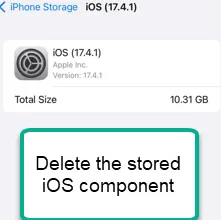
Votre iPhone s’éteint de manière aléatoire ? Comme pour d’autres problèmes infimes, vous ne devez pas prendre cela à la légère. Il existe plusieurs situations dans lesquelles votre iPhone peut s’éteindre de manière aléatoire. Nous avons discuté de toutes les situations et solutions possibles avec des étapes détaillées. Appliquez-les simplement et vous récupérerez votre iPhone en un rien de temps.
Correctif 1 – Redémarrez l’iPhone avec force
Ces bugs peuvent être corrigés en redémarrant de force l’iPhone.
Étape 1 – Démarrez le processus en pinçant une fois la touche Volume + sur le côté de l’iPhone.
Étape 2 – Effectuez l’action de pincement avec la touche Volume – .
Étape 3 – Vous devez appuyer fort sur le bouton d’alimentation de votre iPhone jusqu’à ce que le téléphone passe en mode de redémarrage. Bientôt, l’iPhone redémarrera et vous verrez l’icône Apple sur l’écran.
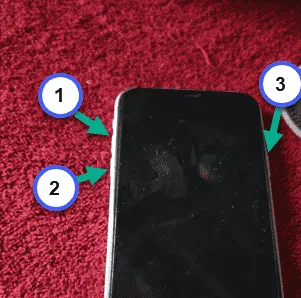
Lorsque l’iPhone démarre enfin, vous devez utiliser le code d’accès de votre identifiant Apple. Notez le comportement de votre iPhone et vérifiez s’il redémarre de manière aléatoire ou non.
Correctif 2 – Vérifiez si le stockage de l’iPhone est plein
Le manque d’espace libre sur votre iPhone peut entraîner ce problème. Vérifiez si votre iPhone dispose de suffisamment de stockage et nettoyez les anciennes applications de fichiers, si nécessaire.
Étape 1 – Ouvrez les paramètres sur votre téléphone.
Étape 2 – Ensuite, suivez cette voie –
General > iPhone Storage
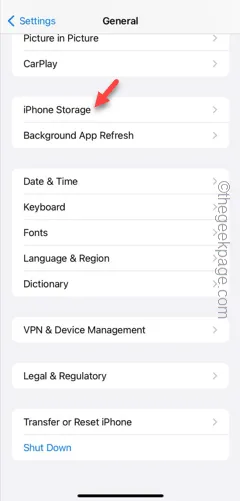
Étape 3 – Vérifiez l’état du stockage de l’iPhone.
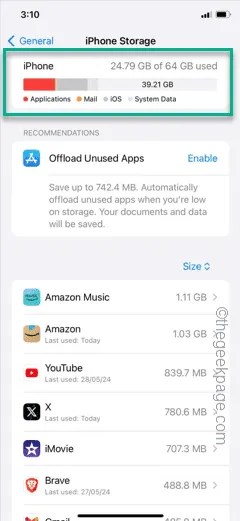
Si vous voyez la barre rouge dans le stockage de l’iPhone, votre téléphone dispose de très peu d’espace et a besoin d’un peu de nettoyage.
Vous devez donc supprimer toutes les applications inutilisées de votre iPhone. Vérifiez si cela fonctionne.
Correctif 3 – Vérifiez l’état de la batterie
Si la batterie de votre iPhone est très faible, elle ne pourra pas contenir suffisamment de charge et l’iPhone redémarrera de manière aléatoire.
Étape 1 – Pour vérifier cela, mettez votre iPhone en charge.
Étape 2 – Pendant que le téléphone est en charge, ouvrez les paramètres de l’iPhone .
Étape 3 – Plus tard, accédez à l’onglet « Batterie ».
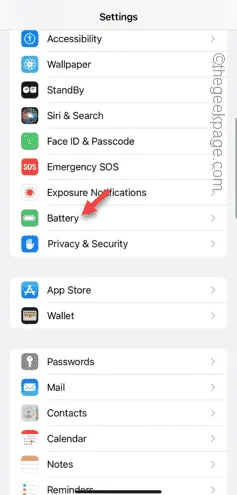
Étape 4 – Ouvrez l’option « État de la batterie et charge ».
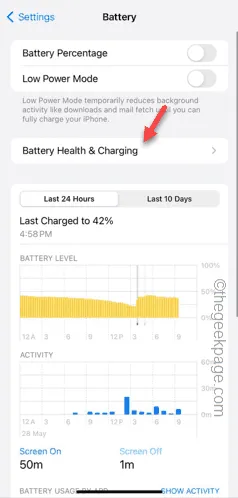
Étape 5 – Dans l’onglet État de la batterie et charge, cochez l’option « Capacité maximale ».
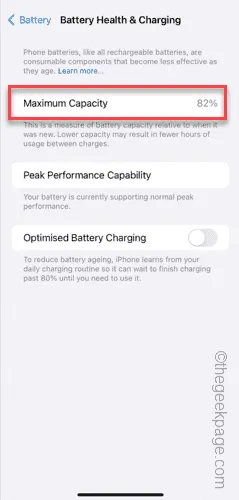
Si l’état de la batterie de votre iPhone est de 75 % ou moins, vous devriez envisager de remplacer la batterie de votre iPhone. Le comportement erratique que vous avez remarqué sur votre iPhone est dû à la batterie et il ne peut être résolu que de cette façon.
Correctif 4 – Réinitialiser tous les paramètres de l’iPhone
Certains paramètres de votre iPhone peuvent modifier les paramètres de l’iPhone. Vous devez donc réinitialiser tous les paramètres de l’iPhone.
Étape 1 – Accédez à l’ onglet Paramètres de l’iPhone . Appuyez sur l’onglet « Général », à l’intérieur.
Étape 2 – Accédez à l’option « Transférer ou réinitialiser l’iPhone ».
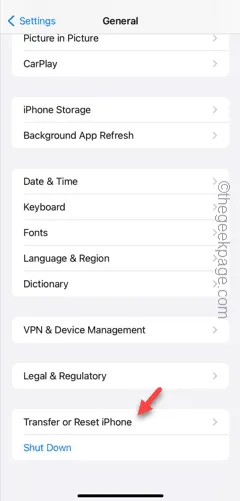
Étape 3 – Vous arriverez à la page suivante. Appuyez sur l’option « Réinitialiser ».
Étape 4 – Maintenant, choisissez d’exécuter « Réinitialiser tous les paramètres » pour y accéder.
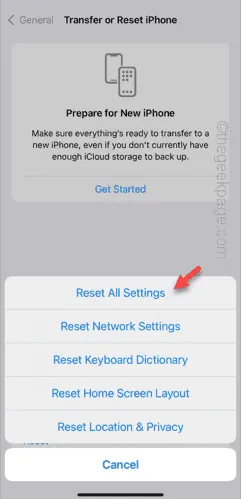
Étape 5 – Dépassez les paramètres de sécurité et confirmez le processus à l’aide de « Réinitialiser les paramètres ».
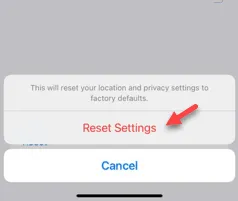
Le processus de réinitialisation prend quelques minutes. Vérifiez à nouveau l’iPhone. Si l’iPhone ne s’éteint pas de manière aléatoire.
Correctif 5 – Supprimer les mises à jour incomplètes
Parfois, les mises à jour incomplètes sur votre iPhone peuvent provoquer un redémarrage soudain de l’iPhone.
Étape 1 – Accédez aux paramètres et ouvrez la fonction « Stockage iPhone ».
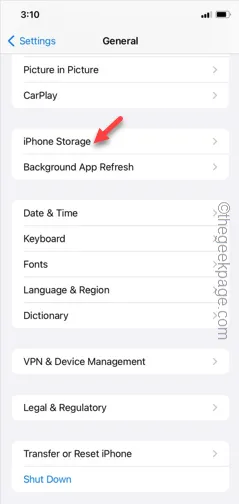
Étape 2 – Faites défiler vers le bas et recherchez toute mise à jour incomplète.
Étape 3 – Recherchez le dossier « iOS » pour l’ouvrir.
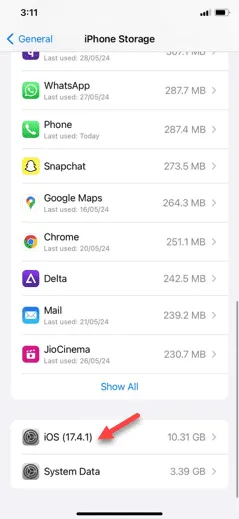
Étape 4 – Maintenant, s’il contient des fichiers de mise à jour inutilisés, supprimez- les du stockage de votre iPhone.
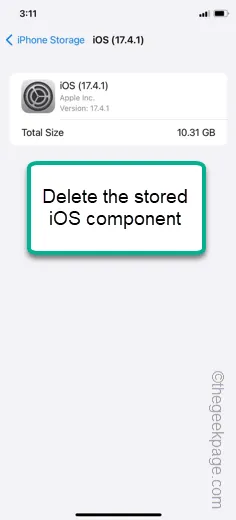
Après avoir supprimé le composant du système d’exploitation inutilisé de votre stockage, fermez tout le reste et redémarrez votre iPhone.
Vérifiez si la situation s’améliore.
Fix 6 – Restaurer l’iPhone vers une ancienne version
La dernière méthode de notre liste est la méthode ultime. Vous devez réparer l’iPhone à partir d’un mode de récupération.
Exigences –
1. MacBook ou PC Windows
2. Câble Lightning (pour les anciens modèles d’iPhone jusqu’à l’iPhone 14) et un câble USB (pour iPhone 15 ou plus récent)
Étape 1 – Démarrez le processus en utilisant le câble Lightning ou le câble USB pour connecter l’iPhone au Mac/ordinateur portable.
Vous aurez peut-être besoin d’un dongle supplémentaire pour connecter correctement l’appareil.
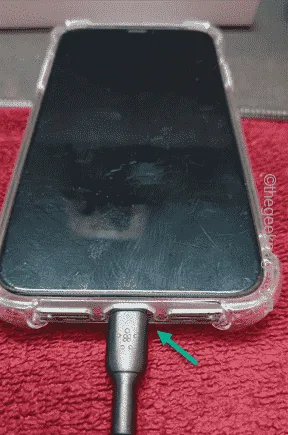
Étape 2 – Prenez votre iPhone, appuyez sur le bouton d’augmentation du volume et relâchez-le. Plus tard, pincez une fois le bouton de réduction du volume et relâchez-le.
Étape 3 – Ensuite, appuyez et maintenez enfoncé le bouton Verrouillage/Alimentation.
Continuez à appuyer sur le même bouton d’alimentation jusqu’à ce que le téléphone s’éteigne complètement. Ne relâchez pas la pression, même lorsque le logo Apple apparaît.
Vous verrez ce message en haut de l’écran –
support.apple.com/iphone/restore
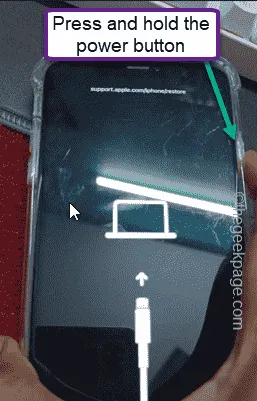
Cela signifie que l’iPhone a démarré avec succès en mode de récupération.
Étape 4 – Après cela, accédez à votre ordinateur portable Windows et ouvrez le Microsoft Store .
Étape 5 – Recherchez et installez la dernière version de « iTunes » sur votre ordinateur.
REMARQUE – Si vous utilisez un MacBook pour ce processus, ouvrez simplement iTunes .
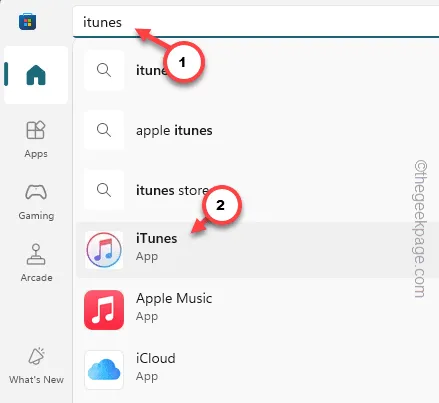
Étape 6 – Lorsque vous ouvrez l’application iTunes pour la première fois, elle vous demandera de vous connecter.
Étape 7 – Alors, appuyez sur l’invite « Connectez-vous à l’iTunes Store ».
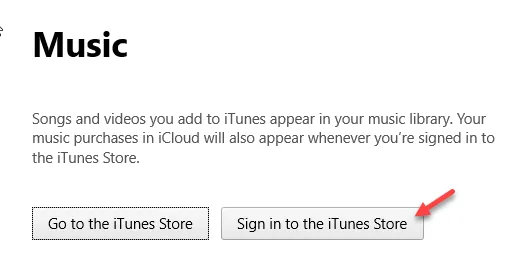
Étape 8 – Saisissez votre identifiant Apple et votre mot de passe pour vous connecter.
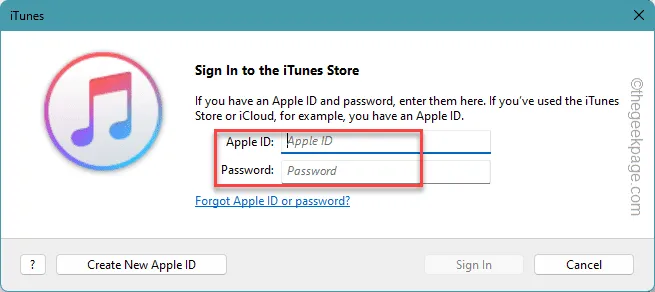
Étape 9 – Vous verrez l’invite pour réparer votre iPhone apparaître dans l’application iTunes.
Étape 10 – Utilisez la fonction « Restaurer » pour réparer votre iPhone.
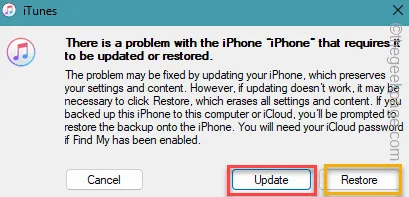
Suivez les étapes à l’écran et terminez le processus. Cela résoudra le problème d’arrêt soudain de l’iPhone.



Laisser un commentaire